1、如下图所示,即三篇页眉页脚均不同的三个文档。本文将要实现的操作是,将文档1.docx和2.docx插入到新文档中,且保持三个文档的页眉页脚和文字格式均不变:

2、光标定位到新文档的最后一个字后面(可以回车,另起一段),然后点击 页面布局,分隔符,下一页:

3、点击插入,点击 对象 后面的三角按钮,然后点击 文件中的文字:

4、找到并点击1.docx,然后点击下方的 插入:

5、重复上两步操作,找到并插入文档2.docx:
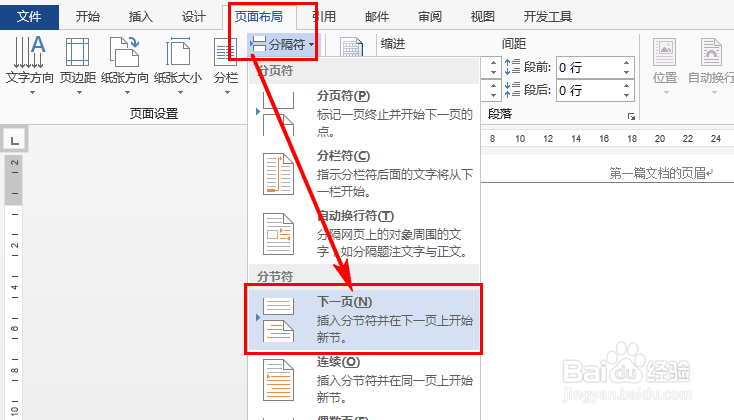
6、点击 文件,选项,然后在 显示 选项卡中,勾选 显示所有格式标记,点击 确定:

7、如下图所示,即已将1.docx和2.docx两个文档插入到新文档中了,且保持原有的页眉页脚,文字格式等设置不变:

